Minggu ini kita akan membahas salah satu pesan kesalahan paling umum yang kita dapatkan saat menginstal versi Windows SQL 2008 /R2. Ini adalah artikel ketiga dari seri Pemecahan Masalah SQL yang kami mulai dua minggu lalu. Minggu lalu kami membahas masalah yang disebabkan oleh masalah penghitung kinerja.
MsiGetProductInfo gagal mengambil ProductVersion
Minggu ini kita akan membahas kesalahan:
MsiGetProductInfo gagal mengambil ProductVersion untuk paket dengan Kode Produk = 'A2122A9C-A699-4365-ADF8-68FEAC125D61' Kode kesalahan 1605 atau 1608.
GUID akan bervariasi dari kasus ke kasus jadi untuk artikel ini saya akan menggunakan GUID khusus ini.
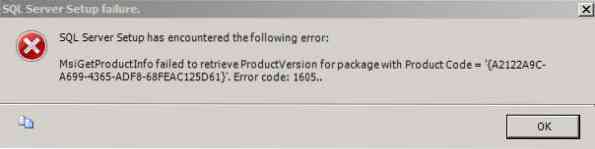
Alasan utama mengapa kami mendapatkan pesan kesalahan ini adalah karena sisa versi SQL sebelumnya. Jadi, jika ini adalah instalasi baru, katakan di komputer baru atau PC yang belum pernah memiliki SQL sebelumnya, kemungkinan besar Anda tidak akan mendapatkan pesan kesalahan ini. Jadi sebenarnya ada dua cara untuk menyelesaikan masalah ini. Salah satu metode tradisional dan yang lainnya adalah sesuatu yang kami buat. Jadi saya selalu merekomendasikan untuk mengikuti metode tradisional.
Metode 1:
Metode ini adalah di mana kita akan menemukan GUID yang bertanggung jawab dalam registri dan menghapusnya. Sayangnya itu tidak semudah kedengarannya. Cara kerjanya adalah kita memerlukan pencarian terbalik GUID untuk menemukannya di registri. Itu aneh Saya tahu betul itu satu-satunya cara untuk membuatnya bekerja.
- Pengaturan pertama adalah keluar dari instal dan matikan semua aplikasi
- Lalu pergi ke registri dan buat cadangan registri. Ikuti artikel ini Backup dan Restore Registry di Windows.
- Sekarang pergi untuk menempelkan GUID di buku catatan lalu membalikkan nilainya i.e. A2122A9C-A699-4365-ADF8-68FEAC125D61 ubah menjadi C9A2212A-996A-… .
- Sekarang pergi ke Edit dan klik File dan ketik C9A2212A-996A-… .
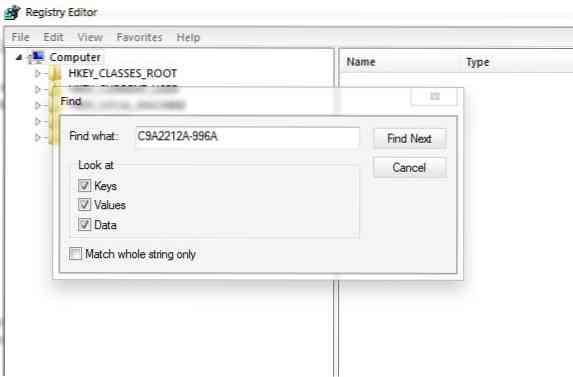
- Setelah Anda menemukan kuncinya, hapus itu.
Beberapa kasus penginstal akan memberi Anda banyak kunci. Jadi, Anda perlu mencari setiap kunci yang mendapatkan pesan kesalahan dan menghapusnya. Setelah Anda turun, lanjutkan dan reboot sistem Anda dan coba instal SQL. Dalam kasus yang sangat jarang, Anda mungkin mendapatkan pesan kesalahan yang terkait dengan izin, seperti
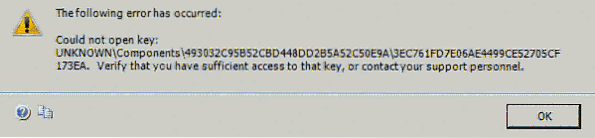
Dalam kasus seperti itu pergi ke HKEY_LOCAL_MACHINE\SOFTWARE\Microsoft\Windows\CurrentVersion\Installer\UserData\S-1-5-18\Components dan temukan kunci yang relevan dan ambil kepemilikan dan berikan izin penuh.
Metode 2
Metode ini sedikit berisiko tetapi harus berhasil pada upaya pertama. Pastikan Anda tidak me-reboot sistem sampai kami menyelesaikan prosesnya. Dalam metode ini kami hanya akan membuat UpgradeCodes tidak dapat digunakan sampai kami menyelesaikan instalasi SQL.
- Pengaturan pertama adalah keluar dari instal dan matikan semua aplikasi
- Lalu pergi ke registri dan buat cadangan registri.
- Sekarang pergi ke HKEY_Classes_Root\Installer\UpgradeCodes.
- Klik kanan pada Kode Upgrade dan klik Ekspor dan ketik UC.reg dan menyimpan itu di suatu tempat (Mungkin Desktop)
- Kemudian klik kanan lagi dan klik ganti nama dan ganti namanya menjadi Kode Upgrade.tua
Sekarang coba instal SQL lagi. Kali ini seharusnya berhasil di percobaan pertama. Pastikan Anda tidak me-reboot sistem karena terkadang aplikasi lain seperti MS Office mungkin berhenti bekerja. Setelah penginstalan selesai, tutup penginstal dan temukan file yang Anda simpan UC.reg dan klik dua kali dan klik OK click. Sekarang kami memiliki UpgradeCodes kembali.
Nah salah satu metode ini pasti berhasil untuk Anda. Berhati-hatilah saat bekerja dengan registri. Saya harap Anda menemukan artikel ini bermanfaat. Jika Anda menggunakan Anda dapat bertanya di bagian komentar. Kami akan dengan senang hati membantu Anda.

 Phenquestions
Phenquestions


